操作方法
操作方法:从 ArcGIS Experience Builder 的“列表”微件中自动放大至所选要素
描述
在 ArcGIS Experience Builder 中,当通过单击“列表”微件中的数据记录以放大至地图上的特定位置时,如果针对每条数据记录手动执行此操作,则此过程将非常耗时。 可以通过向“列表”微件添加“缩放至”操作来自动执行此操作,由此将在“地图”微件上自动放大所选要素。 本文提供了在 ArcGIS Experience Builder 的“列表”微件中自动缩放至地图上所选点要素的工作流。
解决方案或解决方法
- 打开 ArcGIS Experience Builder web 体验。
- 单击画布上的列表微件以打开配置面板。
- 在列表面板的操作选项卡上,单击添加触发器。
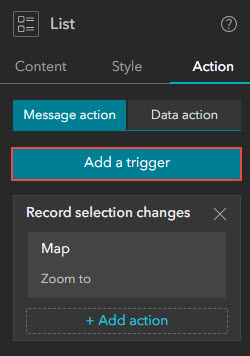
- 在选择触发器窗格中,单击记录选择更改 > 地图 > 缩放至。
- 单击保存
 > 发布。
> 发布。
下图显示了在 ArcGIS Experience Builder 的“列表”微件中选择数据记录后,在地图上自动放大的点要素。
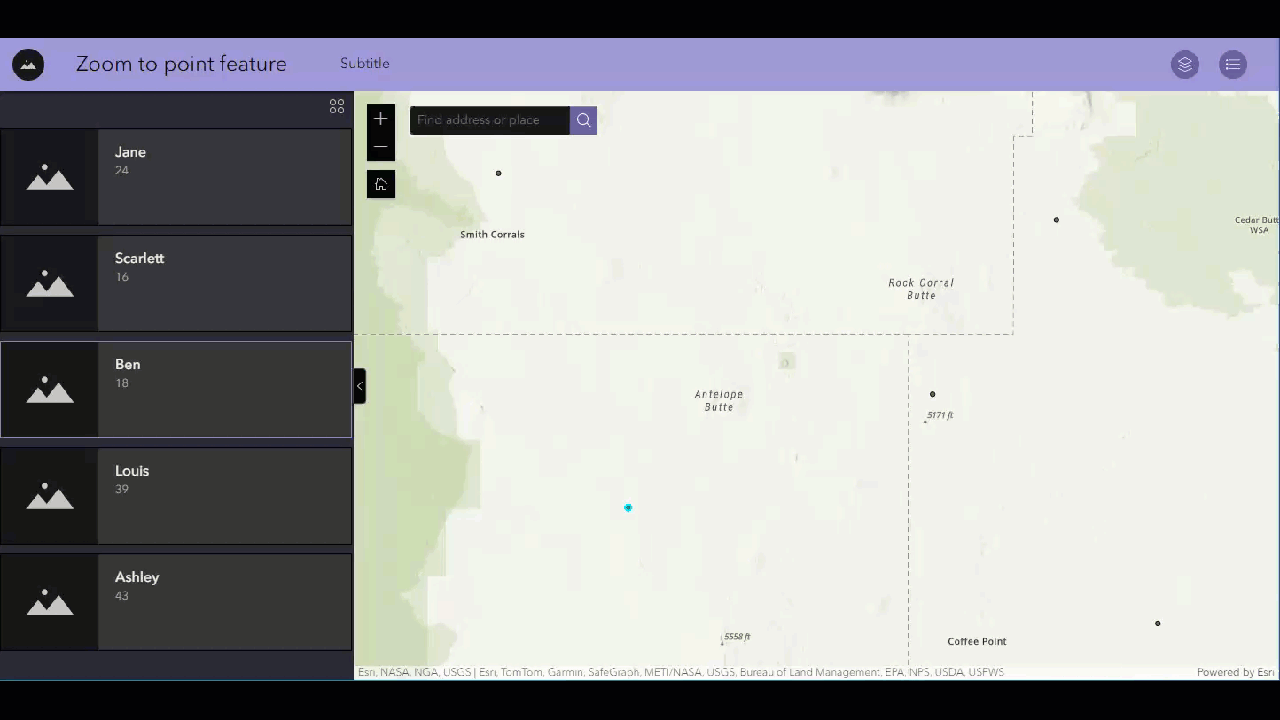
文章 ID: 000032067
获取来自 ArcGIS 专家的帮助
立即开始聊天

